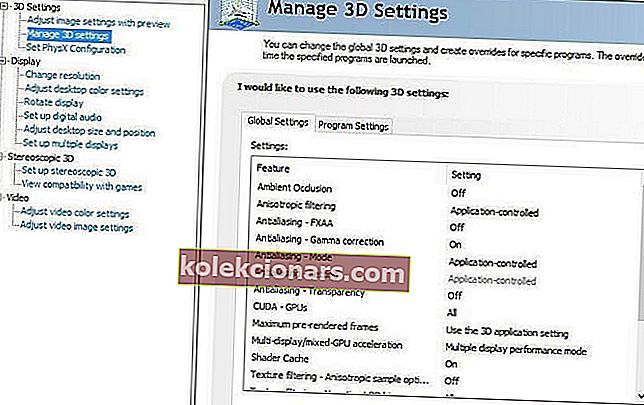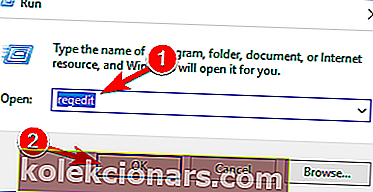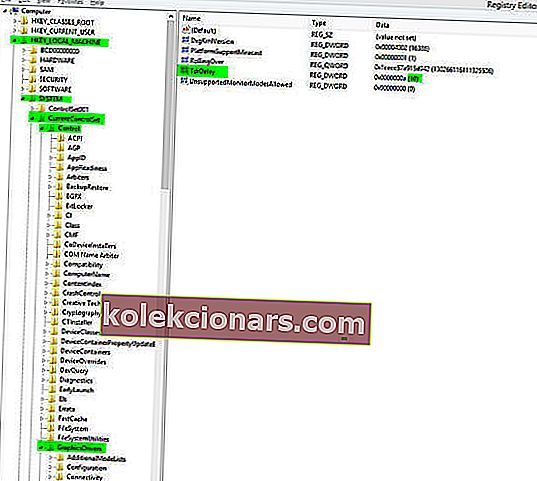- Populariteten af ARK: Survival Evolved actionspil steg højt i de sidste par år.
- Desværre har spillet forårsaget spillere problemer lige fra lav billedhastighed og grafiske fejl til nedbrud og frysning.
- Hvis du vil lære mere om den mest populære spilplatform, kan du besøge vores Steam-side.
- Alle elsker spil, så besøg vores Gaming Hub for mere info, nyheder og tip.

ARK: Survival Evolved er et populært actionspil, der har fået sin enorme popularitet i de sidste år. Selvfølgelig har spillet en rimelig andel af problemer, og i denne artikel vil vi se, hvordan vi løser disse problemer i Windows 10.
ARK: Survival Evolved-spillere har oplevet lav billedhastighed, grafiske fejl, nedbrud, frysning af indlæsningsskærme og mange andre problemer, så lad os se, hvordan vi løser disse problemer.
Hvordan kan jeg løse ARK-nedbrud, lav FPS og fejl?
- Opdater dine drivere
- Geninstaller Visual C ++ Redistributables
- Forøg din spilydelse
- Annuller download eller genstart Steam
- Kør spillet i kompatibilitetstilstand
- Sørg for, at du kører 64-bit version af Windows 10
- Indstil din visningsafstand til Epic
- Skift startindstillingerne
- Vælg en PhysX-processor
- Skift TdrDelay ved hjælp af Registreringseditor
- Brug en anden skærmopløsning
- Brug officielle servere
- Skift indstillinger for Nvidia-kontrolpanel
- Skift spiltilstand og opdater dine lyddrivere
- Tilføj-fuldskærm for at starte muligheder
1. Opdater dine drivere
 Der er rapporter om, at ARK: Survival Evolved lider af nedbrud. Ifølge disse oplysninger går spillet ned ved opstart under indlæsning, eller det vises en sort skærm, før det går ned.
Der er rapporter om, at ARK: Survival Evolved lider af nedbrud. Ifølge disse oplysninger går spillet ned ved opstart under indlæsning, eller det vises en sort skærm, før det går ned.
Dette gør spillet næsten uspilbart, og indtil videre er den eneste løsning at opdatere dine drivere og prøve at køre spillet igen.
Opdatering af drivere manuelt er meget irriterende, så vi anbefaler kraftigt, at du downloader og installerer DriverFix for at gøre det automatisk.
Således vil du forhindre filtab og endda permanent skade på din computer ved at downloade og installere de forkerte driverversioner.
Du behøver ikke engang at klikke på noget, for når du åbner programmet, begynder det automatisk at scanne dit drev for eventuelle problemer med dine drivere.
Efter et par minutter giver DriverFix dig en liste over anbefalede drivere, der skal opdateres.
 Det er den eneste del, hvor du skal gribe ind og beslutte, hvilke drivere der skal installeres separat, eller hvis du vil opdatere dem alle ved at klikke på boksen Vælg alt øverst på listen.
Det er den eneste del, hvor du skal gribe ind og beslutte, hvilke drivere der skal installeres separat, eller hvis du vil opdatere dem alle ved at klikke på boksen Vælg alt øverst på listen.
Som du måske havde forestillet dig, skal du til individuel installation markere det tilsvarende felt til venstre for drivernavne og klikke på installationsknappen fra deres højre side.

DriverFix
Opdatering af dine drivere automatisk ved hjælp af DriveFix vil forhåbentlig bringe dig tilbage til at spille dit elskede ARK-spil på ingen tid! Gratis prøveversion Besøg webstedet2. Geninstaller Visual C ++ Redistributables
 Det er blevet rapporteret, at ARK: Survival Evolved kommer med visse grafiske fejl som grønt vand og sort himmel. Dette ser ganske unaturligt ud i spillet, men der er en måde at løse det på:
Det er blevet rapporteret, at ARK: Survival Evolved kommer med visse grafiske fejl som grønt vand og sort himmel. Dette ser ganske unaturligt ud i spillet, men der er en måde at løse det på:
- Gå til
Steam\SteamApps\common\ARK\_CommonRedist\vcredist\ - Kør alle de installationsprogrammer, du har i den mappe, for at geninstallere Visual C ++ Redistributables.
- Start spillet og kontroller, om problemet er løst.
3. Øg din spilydelse

Problemer med nedbrud af ARK Survival kan også være relateret til din systemydelse. Du kan stadig give det et løft uden at ændre din hardwarekonfiguration.
Alt hvad du behøver er at installere en dedikeret app såsom Game Fire . Dette fremragende værktøj slukker nogle systemfunktioner, der ikke er nødvendige under din spilsession.
Det målretter også dine systemressourcer mod det spil, du aktuelt spiller, så din pc kører det jævnt, med højere FPS og uden nogen fryser.
Game Fire leveres også med en spiladministrationsplatform, der giver dig mulighed for at håndtere alle dine titler fra ét sted på din pc, uanset om de er lokale eller online.

Spilbrand
Slip af med ARK Survival fryser eller går ned ved at booste dit system med Game Fire. Gratis prøveversion Besøg webstedet4. Annuller download eller genstart Steam
 Dette er et mindre problem, men det er blevet rapporteret, at spillet sidder fast ved download på 99%.
Dette er et mindre problem, men det er blevet rapporteret, at spillet sidder fast ved download på 99%.
For at løse dette kan du blot annullere download, og spillet bliver automatisk færdig med at downloade, eller du kan bare genstarte Steam.
Din Steam-download stopper tilfældigt? Denne guide hjælper dig med at løse problemet på ingen tid
5. Kør spillet i kompatibilitetstilstand
- Højreklik på ARK: Survival Evolved genvej, og vælg Egenskaber .
- Gå til fanen Kompatibilitet .

- Marker Kør dette program i kompatibilitetstilstand for og vælg Windows 7 Service Pack 1 på listen.
- Klik på Anvend og OK for at gemme dine ændringer.
- Prøv at køre spillet igen.
6. Sørg for, at du kører en 64-bit version af Windows 10
 Hvis spillet ikke starter på din computer, kan dette skyldes 32-bit versionen af Windows 10.
Hvis spillet ikke starter på din computer, kan dette skyldes 32-bit versionen af Windows 10.
ARK: Survival Evolved er designet til at arbejde med 64-bit operativsystemer. Hvis du bruger et 32-bit operativsystem, og du virkelig vil spille ARK: Survival Evolved, bør du måske overveje at skifte til en 64-bit version af Windows.
Bemærk: Hvis du vil lære, hvad der er forskellen mellem en 32-bit app og en 64-bit, skal du læse denne enkle artikel.
7. Indstil din visningsafstand til Epic
 Hvis du har problemer med billedhastighed, mens du spiller ARK: Survival Evolved, skal du måske ændre View Distance til Epic i spilindstillinger.
Hvis du har problemer med billedhastighed, mens du spiller ARK: Survival Evolved, skal du måske ændre View Distance til Epic i spilindstillinger.
Vi må indrømme, at denne løsning virker lidt usædvanlig, men det ser ud til, at udviklere har optimeret Epic-indstillinger i spillet, og brugere har rapporteret bedre ydeevne efter at have ændret View Distance til Epic.
Dette fungerer muligvis ikke for dig, men det er en stadig løsning, der er værd at prøve.
8. Skift startindstillingerne

- Åbn Steam, og find ARK: Survival Evolved i dit bibliotek.
- Højreklik på ARK: Survival Evolved, og vælg Egenskaber .
- Under fanen Generelt skal du klikke på Indstil knappen Startindstillinger .
- Indtast -USEALLAVAILABLECORES -sm4 -d3d10 i indtastningsfeltet, og gem ændringerne.
Bemærk: ARK: Survival Evolved er et ret krævende spil, og når du kører det, har du en liste over muligheder at vælge imellem.
Hvis du har 16 GB eller mere RAM, skal du bare vælge Play ARK: Survival Evolved.
Hvis du har 4 til 8 GB RAM, skal du vælge Start ARK ( Lav hukommelse 4 GB ).
Hvis du har mindre end 4 GB RAM, skal du vælge Start ARK ( ekstrem lav hukommelse ).

Derudover vil du måske eksperimentere med forskellige værdier af grafiske indstillinger for at få den bedste ydeevne.
9. Vælg en PhysX-processor
- Åbn Nvidia Kontrolpanel .
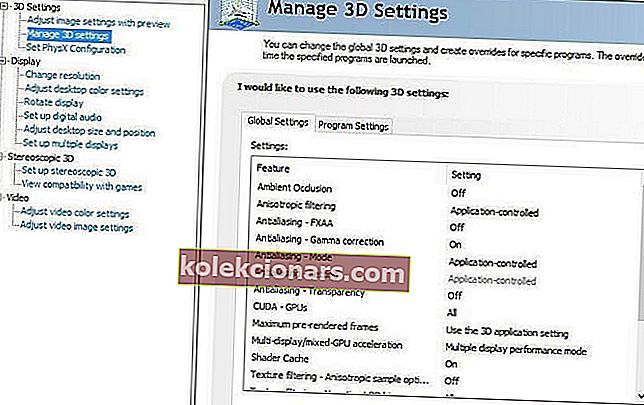
- Gå til 3D-indstillinger, og klik på Indstil PhysX-konfiguration .
- Vælg PhysX-processor, og vælg dit grafikkort i stedet for automatisk valgmulighed.
- Gem ændringerne, og prøv at køre spillet igen.
Nvidia Kontrolpanel åbner ikke på din Windows-pc? Vi har de rigtige løsninger til dig
10. Skift TdrDelay ved hjælp af Registreringseditor
- Tryk på Windows Key + RB , skriv regedit, og tryk på Enter for at køre Registreringseditor.
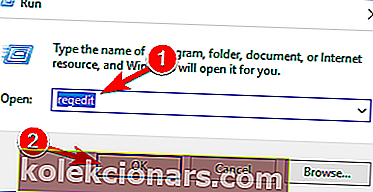
- Naviger til følgende tast i venstre panel:
HKEY_LOCAL_MACHINE\SYSTEM\ControlSet002\Control\GraphicsDrivers - I højre rude skal du oprette et nyt DWORD, hvis du ejer 32-bit version af Windows eller QWORD, hvis du bruger 64-bit version af Windows. Navngiv det nye DWORD eller QWORD TdrDelay .
- Dobbeltklik på TdrDelay, og skift dens værdi til 8 eller 10.
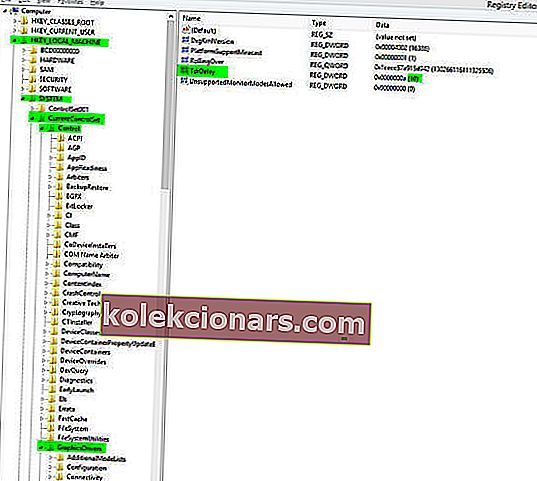
- Luk Registreringseditor, og prøv at køre spillet igen.
Bemærk: TDR står for Timeout Detection and Recovery, og denne funktion er ansvarlig for at genstarte dit grafikkort, hvis systemet ikke modtager noget svar fra grafikkortet i en bestemt periode.
Standardtiden er 2 sekunder, og hvis systemet ikke får svar fra dit grafikkort på 2 sekunder, genstarter det grafikkortet og styrter dit spil.
Hvis du ikke kan redigere din registreringsdatabase, skal du følge trinene i denne dedikerede vejledning og lære, hvordan du kan gøre det som en professionel.
11. Brug en anden skærmopløsning
 Nogle brugere har rapporteret nedbrud, og det ser ud til, at disse nedbrud er forårsaget af spilopløsningen. Hvis du kører spillet i 1920 × 1080 opløsning, vil du måske ændre det.
Nogle brugere har rapporteret nedbrud, og det ser ud til, at disse nedbrud er forårsaget af spilopløsningen. Hvis du kører spillet i 1920 × 1080 opløsning, vil du måske ændre det.
Ifølge brugerne har ændring af opløsningen fra 1920 × 1080 til 1920 × 1200 løst nedbruddene. Hvis du ikke kan bruge en opløsning på 1920 × 1200, er du velkommen til at bruge en lavere opløsning i stedet.
Hvis du er interesseret i, hvordan du opretter brugerdefinerede opløsninger på Windows 10, skal du tjekke denne nyttige artikel og lære, hvordan du gør det let.
12. Brug officielle servere
 Hvis du oplever lange indlæsningsskærme, tilrådes det, at du skifter til officielle servere, fordi de er hurtigere og mere stabile.
Hvis du oplever lange indlæsningsskærme, tilrådes det, at du skifter til officielle servere, fordi de er hurtigere og mere stabile.
Hvis skift til officielle servere ikke fungerede for dig, er problemet muligvis forårsaget af din RAM.
Som vi allerede har sagt, er ARK: Survival Evolved et krævende spil, og det kræver mindst 4 GB at køre, så hvis du har mindre end 4 GB RAM, kan du opleve nogle ydeevneproblemer.
13. Skift indstillinger for Nvidia-kontrolpanel

- Gå til Nvidia Kontrolpanel, og klik på 3D-indstillinger .
- Deaktiver nogle af indstillingerne såsom Ambient Occlusion , Anti-aliasing osv.
- Gem ændringerne, og genstart spillet.
14. Skift spiltilstand og opdater dine lyddrivere
 At køre spillet i tilstanden Lav hukommelse eller Ekstremt lav hukommelse kan undertiden forårsage problemer med lyd, og i værste fald får du ingen lyd, mens du spiller ARK: Survival Evolved.
At køre spillet i tilstanden Lav hukommelse eller Ekstremt lav hukommelse kan undertiden forårsage problemer med lyd, og i værste fald får du ingen lyd, mens du spiller ARK: Survival Evolved.
For at løse dette skal du køre spil i normal tilstand, men hvis dette problem vedvarer i normal spiltilstand, skal du opdatere dine lyddrivere.
15. Tilføj -skærmbillede for at starte indstillinger
 Hvis du får en tom skærm hver gang du starter ARK: Survival Evolved, kan du måske rette dette ved at ændre mulighederne for lancering af spillet.
Hvis du får en tom skærm hver gang du starter ARK: Survival Evolved, kan du måske rette dette ved at ændre mulighederne for lancering af spillet.
Kontroller løsning 7 for at se, hvordan du ændrer startindstillinger, og sørg for at du tilføjer -helskærm som startmulighed.
Som du kan se, står brugerne over for en hel del problemer i ARK: Survival Evolved. Vi håber, at denne artikel i det mindste var til hjælp, og at du var i stand til at løse dit problem.
Hvis du har problemer med nogle andre spil i Windows 10, skal du tjekke vores Windows 10-spilhub for flere løsninger.
Glem ikke at fortælle os i kommentarfeltet nedenfor, hvilke andre problemer du stødte på i ARK: Survival Evolved, og hvordan håndterede du dem.
Redaktørens bemærkning: Dette indlæg blev oprindeligt offentliggjort i april 2019 og er siden blevet moderniseret og opdateret i september 2020 for friskhed, nøjagtighed og omfattende.